Autor:
Charles Brown
Loomise Kuupäev:
9 Veebruar 2021
Värskenduse Kuupäev:
28 Juunis 2024

Sisu
- Astuda
- 1. osa 5-st: saidi loomine
- 2. osa 5-st: redaktori avamine
- 3. osa 5-st: sisu sisestamine
- 4. osa 5-st: lehe lisamine
- 5. osa 5-st: teema rakendamine
- Näpunäited
- Hoiatused
See wikiHow õpetab teid teenuse Google Sites abil tasuta veebisaidi loomiseks ja muutmiseks. Pidage meeles, et Google'i saidi loomiseks peab teil olema Google'i konto.
Astuda
1. osa 5-st: saidi loomine
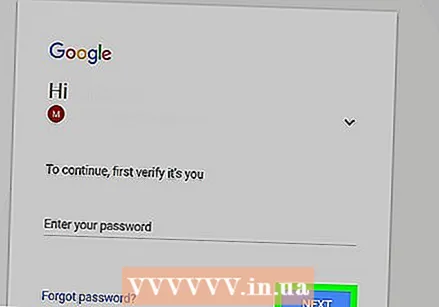 Avage Google Sites. Minge oma veebibrauseris aadressile https://sites.google.com/. See avab Google Sitesi lehe, kui olete oma Google'i kontole sisse logitud.
Avage Google Sites. Minge oma veebibrauseris aadressile https://sites.google.com/. See avab Google Sitesi lehe, kui olete oma Google'i kontole sisse logitud. - Kui te pole oma Google'i kontole sisse logitud, esitage enne jätkamist sisselogimiseks oma e-posti aadress ja parool.
 kliki Uus Google'i sait. See asub lehe vasakul küljel. See avab Google Sitesi uusima versiooni.
kliki Uus Google'i sait. See asub lehe vasakul küljel. See avab Google Sitesi uusima versiooni.  Klõpsake nuppu "Uus"
Klõpsake nuppu "Uus"  Sisestage oma avalehe pealkiri. Sisestage kasutatava pealkiri lehe ülaosas olevale väljale "Teie lehe pealkiri".
Sisestage oma avalehe pealkiri. Sisestage kasutatava pealkiri lehe ülaosas olevale väljale "Teie lehe pealkiri".  Looge Google'i saidi aadress. Klõpsake lehe vasakus ülanurgas oleval sisestusväljal „Sisesta saidi nimi“ ja tippige seejärel sõna või fraas, mida soovite oma Google'i saidi jaoks kasutada.
Looge Google'i saidi aadress. Klõpsake lehe vasakus ülanurgas oleval sisestusväljal „Sisesta saidi nimi“ ja tippige seejärel sõna või fraas, mida soovite oma Google'i saidi jaoks kasutada. - Teie saidi nimi peab olema kordumatu, nii et teil võidakse paluda hiljem valida mõni teine unikaalne saidi nimi.
 Laadige üles kaanefoto. Foto saate oma kodulehe ülaossa lisada, seistes lehe ülaosas oleval pildil Muuda pilti klõpsake pildi allosas ja seejärel klõpsake nuppu Laadi üles valige rippmenüüst foto ja vajutage Avama klõpsamiseks.
Laadige üles kaanefoto. Foto saate oma kodulehe ülaossa lisada, seistes lehe ülaosas oleval pildil Muuda pilti klõpsake pildi allosas ja seejärel klõpsake nuppu Laadi üles valige rippmenüüst foto ja vajutage Avama klõpsamiseks. 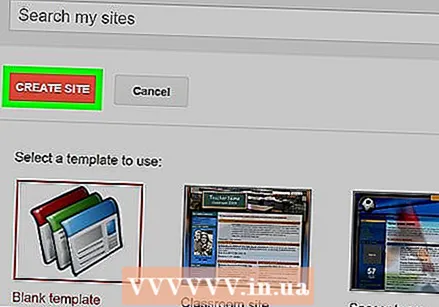 kliki AVALDAMA. See on lilla nupp lehe paremas ülanurgas.
kliki AVALDAMA. See on lilla nupp lehe paremas ülanurgas.  kliki AVALDAMA kui palutakse seda teha. See loob teie Google'i saidi domeenis https://sites.google.com/view/saidi nimi.
kliki AVALDAMA kui palutakse seda teha. See loob teie Google'i saidi domeenis https://sites.google.com/view/saidi nimi.
2. osa 5-st: redaktori avamine
 Avage oma veebisait. Minge aadressile https://sites.google.com/view/saidi nimi (asendage "saidi nimi" oma Google'i saidi aadressiga). See avab teie Google'i saidi.
Avage oma veebisait. Minge aadressile https://sites.google.com/view/saidi nimi (asendage "saidi nimi" oma Google'i saidi aadressiga). See avab teie Google'i saidi.  Klõpsake nuppu "Kohanda"
Klõpsake nuppu "Kohanda"  Vaadake redigeerimisvalikuid. Lehe paremas servas näete erinevate valikutega veergu. See veerg on jagatud kolmeks peamiseks vaheleheks:
Vaadake redigeerimisvalikuid. Lehe paremas servas näete erinevate valikutega veergu. See veerg on jagatud kolmeks peamiseks vaheleheks: - SISSE - Lisage tekstikast või foto või kinnitage dokumente või videoid teistelt veebisaitidelt (või Google Drive'ilt).
- LEHEKÜLGID - Lisage oma saidile leht (nt „Teave minu kohta”).
- TEEMAD - Lisage oma saidile veel üks teema. Teemad muudavad teie veebisaidi välimust ja kujundust.
 Ärge unustage muudatuste eelvaadet vaadata. Alati, kui teete oma saidile olulise muudatuse (nt lisate tekstikasti), saate lehe ülaosas silmakujulisel nupul „Eelvaade” klõpsates vaadata, kuidas sait otse versioonis välja näeb. .
Ärge unustage muudatuste eelvaadet vaadata. Alati, kui teete oma saidile olulise muudatuse (nt lisate tekstikasti), saate lehe ülaosas silmakujulisel nupul „Eelvaade” klõpsates vaadata, kuidas sait otse versioonis välja näeb. . - Parim on muudatuste eelvaade enne avaldamist.
- Saidi eelvaate kuvamisel võite klõpsata lehe paremas alanurgas erinevatel ekraanisuurustel, et näha, kuidas veebileht arvuti, tahvelarvuti ja telefoni ekraanil välja näeks (paremalt vasakule).
3. osa 5-st: sisu sisestamine
 Klõpsake vahekaarti SISSE. See asub lehe paremas ülanurgas. See on vaheleht, mis avatakse vaikimisi redaktori avamisel.
Klõpsake vahekaarti SISSE. See asub lehe paremas ülanurgas. See on vaheleht, mis avatakse vaikimisi redaktori avamisel.  Lisage tekstikast. kliki Tekstikast veeru ülaosas.
Lisage tekstikast. kliki Tekstikast veeru ülaosas.  Lisage eraldaja. Klõpsake elemendil Jagamisjoon selle lisamiseks tekstikasti alla.
Lisage eraldaja. Klõpsake elemendil Jagamisjoon selle lisamiseks tekstikasti alla.  Liigutage elemente. Võite jaoturi klõpsata ja lohistada, et see tekstikasti kohale asetada, või võite tekstivälja teisaldamiseks klõpsata ja lohistada tekstivälja vasakut nurka.
Liigutage elemente. Võite jaoturi klõpsata ja lohistada, et see tekstikasti kohale asetada, või võite tekstivälja teisaldamiseks klõpsata ja lohistada tekstivälja vasakut nurka.  Lisage pilt. kliki Pildid Valige veeru ülaosas pildi asukoht, klõpsake pilti, mille soovite oma veebisaidile lisada, ja seejärel klõpsake nuppu Valige. See sisestab selle lehe keskele ja võimaldab teil selle suurust muuta ja teisaldada.
Lisage pilt. kliki Pildid Valige veeru ülaosas pildi asukoht, klõpsake pilti, mille soovite oma veebisaidile lisada, ja seejärel klõpsake nuppu Valige. See sisestab selle lehe keskele ja võimaldab teil selle suurust muuta ja teisaldada. - Saate fotosid Google Drive'i üles laadida ja seejärel need oma Google'i saidilt valida.
 Lisage muu sisu. See varieerub sõltuvalt sellest, mida soovite oma saidile lisada; Siiski saate oma veebisaidile lisada järgmised üksused:
Lisage muu sisu. See varieerub sõltuvalt sellest, mida soovite oma saidile lisada; Siiski saate oma veebisaidile lisada järgmised üksused: - Google Drive'i dokumendid - Klõpsake Google Drive paremas veerus ja seejärel valige fail.
- Youtube / Google'i kalender / Google kaardid - Klõpsake paremas veerus ühte neist pealkirjadest ja järgige ekraanil kuvatavaid juhiseid.
- Google Docs - Klõpsake parempoolses veerus pealkirja "Google Docs" all ühte dokumenditüübist ja järgige ekraanil kuvatavaid juhiseid.
 Lõpeta oma koduleht. Pärast avalehe sisu lisamist ja ümberkorraldamist saate jätkata.
Lõpeta oma koduleht. Pärast avalehe sisu lisamist ja ümberkorraldamist saate jätkata.  Avaldage muudatused. kliki AVALDAMA veebilehe paremas ülanurgas. See ei sulge redaktorit, kuid salvestab teie muudatused.
Avaldage muudatused. kliki AVALDAMA veebilehe paremas ülanurgas. See ei sulge redaktorit, kuid salvestab teie muudatused.
4. osa 5-st: lehe lisamine
 Klõpsake vahekaarti LEHEKÜLGID. See asub redaktori parema veeru ülaosas. Siin on loetletud teie veebisaidi praegused lehed, millest ainus peaks olema leht "Avaleht".
Klõpsake vahekaarti LEHEKÜLGID. See asub redaktori parema veeru ülaosas. Siin on loetletud teie veebisaidi praegused lehed, millest ainus peaks olema leht "Avaleht".  Klõpsake ikooni "Lisa leht". See paberikujuline ikoon asub lehe paremas alanurgas. Ilmub hüpikmenüü.
Klõpsake ikooni "Lisa leht". See paberikujuline ikoon asub lehe paremas alanurgas. Ilmub hüpikmenüü.  Sisestage lehe nimi. Sisestage nimi, mida soovite lehe jaoks kasutada. Näiteks kui loote allalaadimislehte, sisestage Allalaadimised või midagi sarnast.
Sisestage lehe nimi. Sisestage nimi, mida soovite lehe jaoks kasutada. Näiteks kui loote allalaadimislehte, sisestage Allalaadimised või midagi sarnast.  kliki VALMIS. See asub hüpikmenüü allosas. See lisab lehe teie veebisaidile.
kliki VALMIS. See asub hüpikmenüü allosas. See lisab lehe teie veebisaidile.  Vajadusel muutke lehte. Sarnaselt avalehele saate sisestada elemente, lisada faile ja reguleerida lehe erinevate üksuste asukohta.
Vajadusel muutke lehte. Sarnaselt avalehele saate sisestada elemente, lisada faile ja reguleerida lehe erinevate üksuste asukohta. 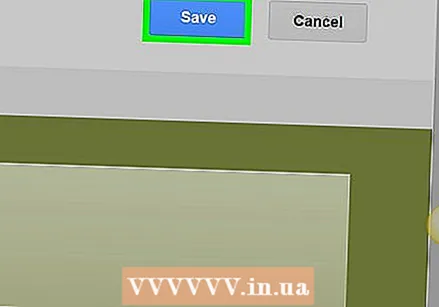 kliki AVALDAMA kui olete valmis. See salvestab teie muudatused ja saadab need teie veebisaidi reaalajas versiooni.
kliki AVALDAMA kui olete valmis. See salvestab teie muudatused ja saadab need teie veebisaidi reaalajas versiooni.
5. osa 5-st: teema rakendamine
 Klõpsake vahekaarti TEEMAD. See asub lehe paremas servas veeru ülaosas.
Klõpsake vahekaarti TEEMAD. See asub lehe paremas servas veeru ülaosas.  Valige teema. Klõpsake teemal, mille soovite eelvaadet vaadata. See muudab peaaknas teie veebisaidi teemat.
Valige teema. Klõpsake teemal, mille soovite eelvaadet vaadata. See muudab peaaknas teie veebisaidi teemat.  Valige teema värv. Värvi eelvaate kuvamiseks klõpsake mõnel teema nime all oleval värvilisel ringil.
Valige teema värv. Värvi eelvaate kuvamiseks klõpsake mõnel teema nime all oleval värvilisel ringil. - Erinevad teemad kasutavad erinevaid värvipalette.
 kliki Fondi stiil. See on teie teema nime all olevate värviliste ringide all olev rippmenüü. Ilmub uus valikumenüü.
kliki Fondi stiil. See on teie teema nime all olevate värviliste ringide all olev rippmenüü. Ilmub uus valikumenüü.  Klõpsake fondi nimel. See võimaldab teil selle valida ja oma veebisaidi eelvaate jaoks rakendada.
Klõpsake fondi nimel. See võimaldab teil selle valida ja oma veebisaidi eelvaate jaoks rakendada.  kliki AVALDA kui oled valmis. See salvestab teie muudatused ja saadab need teie veebisaidi reaalajas versiooni. Sel hetkel saate jätkata lehtede lisamist, sisu lisamist ja soovi korral teema muutmist.
kliki AVALDA kui oled valmis. See salvestab teie muudatused ja saadab need teie veebisaidi reaalajas versiooni. Sel hetkel saate jätkata lehtede lisamist, sisu lisamist ja soovi korral teema muutmist.
Näpunäited
- Otsingumootorid näitavad teie veebisaiti tõenäolisemalt siis, kui olete sellel aktiivne, kui siis, kui te seda nädalaid ei puuduta.
Hoiatused
- Ärge postitage Google'i saitidele alastust ega selgesõnalisi pilte, vägivaldseid pilte ega vihkamist. Kui te seda teete, võib Google teie saidi eemaldada.



